
縮小
1.點選主工具列的「瀏覽」按鈕,切換至「瀏覽」工具列,點擊「放大」的向下箭頭,出現工具選單,於工具選單中點選「縮小」按鈕,該按鈕會出現被選取狀態,即該功能已啟動。
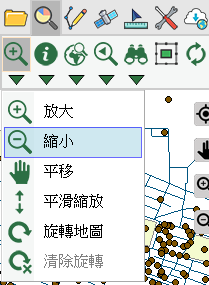
2.接著以觸控筆直接在地圖上將欲縮小的區塊拖曳出一個的矩形。
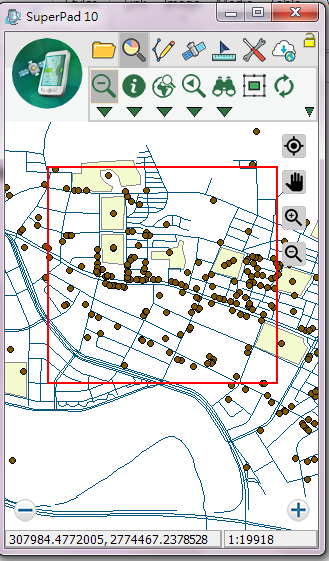
3.隨後這個拖曳出的矩形範圍就會進行縮小。
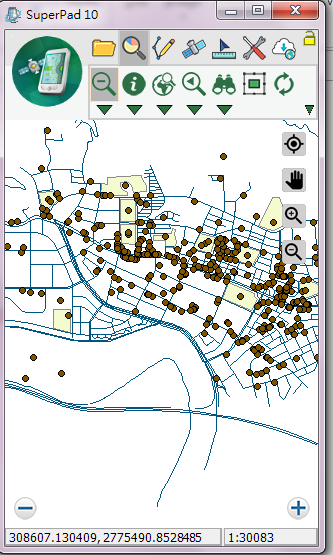
畫矩形縮小的方式和畫矩形放大的原則是一樣的,也和地圖的寬高比例有關。所畫出的矩形只有很小機率剛好和地圖的寬高比例相同,此時系統會依據所畫出的矩形選擇其寬或者高作為基準,再依照地圖的寬高比例來調整不是當做基準的高或寬,使調整後的欲縮小的矩形寬高比例與地圖的寬高比例一樣,之後再進行縮小,請看下左圖的舉例說明。線條較粗方框是用觸控筆畫出的欲放大矩形,線條較細方框是系統自動調整後和地圖的寬高比例相同的矩形,下右圖中系統以線條較粗方框的高為基準並且自動調整線條較細矩形的寬,當線條較細矩形的寬高比例和地圖的寬高比例調整到相同之後,系統再把線條較細方框等比例縮小,如此一來,欲縮小的矩形範圍就不會發生和地圖寬高比例不同的問題。可重複使用該功能,當想要停止「縮小」功能,請再點選一次「縮小」按鈕,該按鈕的被選取狀態取消,該功能也就停止。
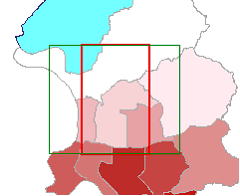
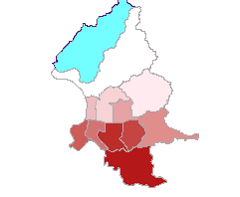
© 2017 Supergeo Technologies Inc. All Rights Reserved.